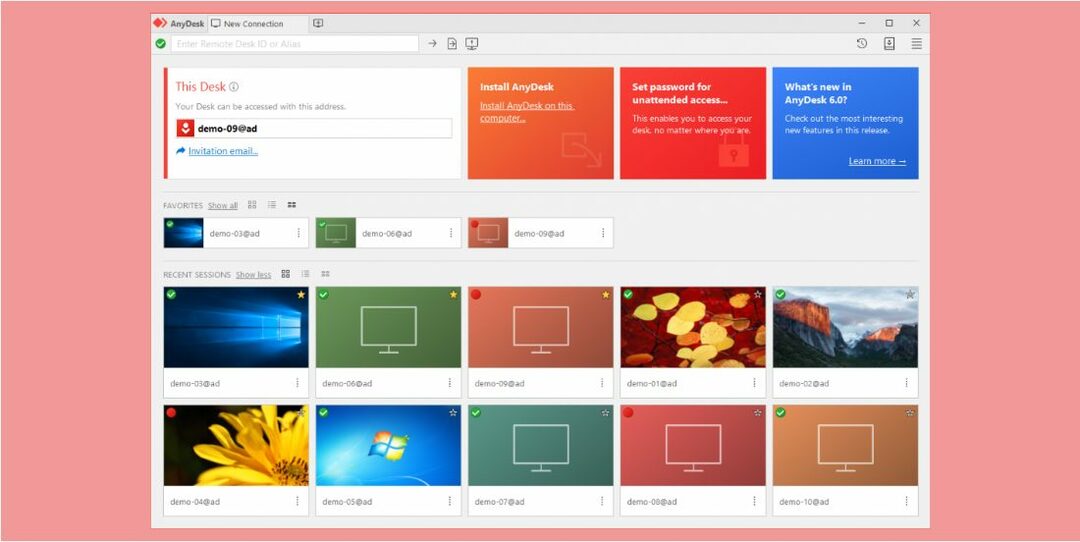- Software Wake on LAN je neocenitelný, když správci sítě potřebují přístup k vypnutým strojům v síti.
- Ne všechny tyto nástroje jsou stejné, proto jsme sestavili seznam nejlepších z nich.
- Zahrnuli jsme položky jako OpUtils, Parallels Access, TeamViewer a další.
- Pokračujte ve čtení níže, pokud potřebujete nový nástroj pro vzdálené probuzení počítačů.

OpUtils vám poskytne následující:
- Správa přes vaše IP adresy
- Správa více portů přepínače
- Detekce darebáků rozhoduje
- Monitorování šířky pásma
- Správa vašich souborů Config
Podejte svým IT administrátorům pomocnou ruku a vyřešte některé z nejběžnějších IT problémů pomocí této skvělé služby.
Všichni milujeme mít neustále přístup ke všem datům v našich počítačích bez ohledu na to, zda máme fyzický přístup k našim zařízením nebo ne.
Chcete-li používat vzdálenou plochu nebo jiný serverový software, můžete nechat počítač doma, když odcházíte. Tento přístup však plýtvá energií.
Naštěstí existuje další způsob, jak vzdáleně zapnout / vypnout počítač, kdykoli jej chcete použít.
Tam se velmi hodí možnost Wake-On-Lan (WOL). Pokud potřebujete na dálku zapnout domácí nebo kancelářský počítač, abyste mohli dokončit některé naléhavé a kritické úkoly, WOL je skvělá funkce zabudovaná do většiny počítačů a serverů.
WOL funguje tak, že pošle speciální „magický paket“ WOL po síti nebo internetu, díky kterému se „cílový“ počítač probudí ze stavu spánku nebo hibernace.
Pakety Wake-On-Lan se obvykle odesílají ze softwaru pomocí portů UDP 7 a 9, které mohou probudit zařízení - počítač, server, směrovač, přepínač atd.
Použití WOL umožňuje vašemu zařízení přejít do režimu nízké spotřeby, když se stroj nepoužívá šetřit energii.
Aby to fungovalo, WOL by měl být povolen jak na počítači, který právě používáte, tak na „cílovém“ PC / PC z BIOSu vaší základní desky a na síťovém / ethernetovém rozhraní.
V tomto článku prozkoumáme nejlepší bezplatný a placený software Wake-on-Lan pro Windows 10.
Které jsou nejlepší nástroje pro probuzení počítače pro Windows 10?

Softwarové nástroje, které nabízejí důkladnou kontrolu nad všemi aktivy, která jsou přítomna v dané síti, je obtížné získat, protože mnoho z nich nesplňuje očekávání, pokud jde o spolehlivost.
OpUtiles se však zdá být výjimkou, protože poskytuje spoustu nástrojů, díky nimž je neocenitelným doplňkem arzenálu jakéhokoli správce sítě.
I když je to především software pro správu IP adres a přepínačů portů, tento nástroj je vytvořen, aby vám pomohl efektivně monitorovat, diagnostikovat a řešit problémy s IT zdroji, což také zahrnuje Wake-on LAN nástroj.
Tento nástroj umožňuje správcům sítě provádět ruční a plánované spuštění neaktivního počítače, který je v síti, a poskytuje jim nepřerušený přístup ke všem síťovým zařízením.
Nejlepší na OpUtils je, že i přes spoustu zranitelností spojených s protokoly WOL, díky integrovaným ochranným prvkům netrpí žádným z nich.
Zde jsou některé z dalších výhod používání OpUtils:
- Vylepšená správa IP adres
- Rogue identifikace zařízení
- Monitorování šířky pásma
- Správce souborů konfigurace

OpUtils
Získejte okamžitý přístup ke všem síťovým zařízením, bez ohledu na to, zda jsou zapnutá nebo vypnutá, pomocí OpUtils ještě dnes!

Pokud hledáte software pro jakýkoli druh vzdáleného přístupu, připojení a práce, měli byste určitě vyzkoušet AnyDesk, protože má skoro všechny nástroje, které kdy budete potřebovat, a další.
K dispozici na téměř jakékoli platformě, jako jsou Windows, macOS, Android, iOS, Linux a další, a klient je neuvěřitelně malý, lehký a snadno nasaditelný.
Jako další bonus AnyDesk usnadňuje správu kontaktů a připojení na vzdálené ploše a také nastavení a konfigurace v systému Windows.
Díky tomu se můžete konečně soustředit spíše na své projekty než na jejich správu.
Šifrování je další silnou stránkou této služby, protože šifrovací technologie TLS 1.2 a důkladné ověření připojení zajišťují komplexní soukromí a chrání vaše data po celou dobu.
To vám dává šanci mít autonomní soukromou síť, která plně chrání vaše data při provozu vzdálených desktopů Windows, aniž byste museli obětovat produktivitu nebo další zdroje.

AnyDesk
Snadné probuzení počítače pomocí AnyDesku a ještě mnohem více, to vše díky jeho rozsáhlé sadě nástrojů!

Parallels Access je ideální řešení vzdálené plochy pokud se chcete vyhnout zdlouhavým souborům nápovědy a výukovým programům a začít pracovat s obsahem na vzdáleném počítači co nejrychleji.
Parallels Access vám umožňuje snadno zahájit připojení ke vzdálené ploše, abyste mohli vzdáleně ovládat počítač z jiného počítače pomocí Wake-On-Lan. Tento nástroj můžete dokonce použít k ovládání počítače z mobilního zařízení.
Tento software musí mít hlavní verze, jednu pro domácí uživatele a druhou pro firemní účty.
Pokud zvolíte edici pro domácí uživatele, můžete vytvořit účet pro jednoho uživatele. Tento účet můžete použít k přístupu až k pěti vzdáleným počítačům najednou.
V obchodní verzi můžete vytvořit více účtů, které vám umožní přístup k neomezenému počtu vzdálených počítačů najednou.
Obě verze Parallels Access mají možnost bezplatné zkušební verze, která vám pomůže rozhodnout, která je nejlepší volba pro vaše potřeby.
Díky jednoduchosti tohoto softwaru je spouštění vzdálených aplikací pomocí WOL nebo přepínání mezi vzdálenou aplikací velmi snadný proces, a to i pro uživatele bez předchozích zkušeností.
Proces instalace je pozoruhodně bezbolestný. Jednoduše si stáhněte bezplatnou aplikaci, nainstalujte ji do počítače se systémem Windows 10 a počítač bude k dispozici pro vzdálená připojení.
I když má Parallels Access velmi uživatelsky přívětivé uživatelské rozhraní, jeho bezpečnostní funkce jsou v souladu s tím, co byste od prémiového produktu očekávali.
Parallels Access používá SSL a 256bitové standardy šifrování AES a neumožňuje sdílení relací mezi službami hostitele a klienta.
Podrobný návod týkající se používání funkce Parallels Access Wake-on-Lan najdete na Stránka podpory Parallels Access.
⇒ Získejte Parallels Access

TeamViewer je jedním z nejznámějších nástrojů pro vzdálenou plochu s více než 1,7 miliardami živých ID TeamViewer. Jedná se o velmi univerzální software, který vám nabízí možnost mít všechny své počítače, servery a zařízení na dosah ruky.
Jeho uživatelsky přívětivé rozhraní usnadňuje lidem navazování příchozích a odchozích připojení ke vzdálené ploše a počítačů.
Tento nástroj můžete použít pro podporu v reálném čase nebo pro přístup k souborům a sítím. Můžete jej také použít k online spolupráci, účasti na schůzkách, uskutečňovat videohovory a dokonce i chatovat s jednotlivci a skupinami.
Nabízí vám možnost připojení přes více platforem, od PC k PC, od mobilu k PC, od PC k mobilu a od mobilu k mobilu.
TeamViewer lze také použít k probuzení jednoho nebo více vzdálených počítačů pomocí funkce Wake-on-Lan.
Pokud je správně nastavena, jednou z nejdůležitějších funkcí týkající se možnosti WOL je skutečnost nemusíte nastavovat přesměrování portů, starat se o vzdálenou IP adresu nebo používat třetí stranu nástroje.
Stále však musíte povolit Wake-on-Lan v systému BIOS a ve správci zařízení.
Chcete-li nastavit funkci Wake-on-Lan v TeamVieweru, použijte možnosti v části Doplňky> Možnosti. Kliknutím na tlačítko Konfigurovat vedle položky Wake-on-LAN je nastavíte.
Pokud jste TeamViewer nikdy nepoužívali, podívejte se tento průvodce krok za krokem abychom vám pomohli nastavit WOL.
⇒ Získejte TeamViewer

Wake on Lan vytvořený společností HM Software NL pro Microsoft je nástroj, který umožňuje odeslat tzv „Magický paket“ přes ethernet nebo bezdrátové připojení, abyste probudili jakékoli zařízení kompatibilní s WOL.
Proces konfigurace je o něco složitější než ostatní možnosti uvedené v tomto článku, protože je třeba přidat konfiguraci zadáním jedinečného názvu a MAC adresa (obvykle se nachází ve směrovačích).
Můžete také vytvořit více konfiguračních souborů a přidat obrázek, abyste je mohli snadno rozlišit a přepínat.
⇒Získejte Wake na LAN

RemotePC má jednoduché rozhraní, které vám umožňuje snadný přístup ke vzdáleným počítačům 24/7 a užíváte si svobodu práce odkudkoli.
Ve srovnání s jinými špičkovými produkty, jako je TeamViewer a Parallels Access, má jednu z nejjednodušších nabídek. Tento nástroj neposkytuje funkce obsažené panely nástrojů ani možnosti tabule.
RemotePC můžete nastavit stažením a instalací klientské aplikace na místní a vzdálené počítače. Když je aplikace spuštěna, uvidíte jednoduché rozhraní se seznamem všech dostupných vzdálených počítačů.
Poté, co svému zařízení přiřadíte název a Vytvořit heslo (přístupový kód), můžete se snadno připojit z jakéhokoli jiného zařízení.
RemotePC může také vytvořit jednorázový přístupový kód, který můžete sdílet s ostatními uživateli. Nemyslíme si však, že je tato funkce tak praktická.
Pro přístup k příslušnému počítači musíte pracovat s dvanáctimístným přístupovým ID a čtyřmístným klíčem. To vyžaduje čas a existuje také riziko zadání nesprávného klíče. Ve srovnání TeamViewer automaticky odešle e-mail s přístupovým kódem.
Po vytvoření vzdáleného připojení RemotePC otevře okno, které vám ukáže plochu vzdáleného počítače. Nabízí jednoduché menu v horní části okna, které vám umožňuje nastavit rozlišení, odesílat stisknutí kláves, psát poznámky a další standardní vzdálené funkce.
Ostatní aplikace představené v tomto článku jsou v nabízených funkcích složitější a umožňují vám doladit různé možnosti, jako jsou tabule a možnosti zvuku.
⇒Získejte RemotePC

SolarWinds je lehká a snadno nastavitelná alternativa, díky níž je velmi dobrou volbou pro rychlou instalaci a konfiguraci v systému a je také zcela zdarma.
Chcete-li nastavit SolarWinds, musíte mít adresy IP a MAC vzdáleného zařízení, ke kterému se chcete připojit.
Náš návrh je, že kliknete pravým tlačítkem na program, kliknete na Vlastnosti a poté najdete tlačítko Konfigurovat. Dále chcete najít kartu Upřesnit a posunout dolů a zkontrolovat, zda „Wake on Magic Packet„Volba je nastavena na“Povoleno‘
Pokud je v systému BIOS povolena možnost „Wake-up-On-Lan“, funguje SolarWinds neuvěřitelně dobře. Stačí stisknout tlačítko „Wake Up“ a automaticky odešle „Magic Packet“ na adresu IP a MAC vzdáleného zařízení, na kterém chcete pokračovat ve své práci.
⇒Získejte SolarWinds WOL

Jedná se o jednoduchý software, který nabízí lepší vizuální zážitek ve srovnání s SolarWinds WOL.
Aquilatech WOL nabízí některé funkce pro odstraňování problémů s WOL sledováním odesílaných a přijímaných paketů probuzení a má také vestavěný skener pro procházení funkcí WOL hostitelských počítačů.
Klíčové vlastnosti Aquilatech WOL:
- Probuzení vzdáleného stroje, který podporuje Magic-Packet WOL
- Vypne počítače s doménou Windows
- Monitoruje a zobrazuje příchozí pakety WOL - užitečné pro řešení problémů se síťovým směrováním
- Síťový skener - usnadňuje průzkum sítí a přidávání hostitelů
- Možnost ping na vybraný vzdálený počítač, aby se zobrazil jeho stav
- Možnost provést nouzové vypnutí všech definovaných počítačů najednou
- Naplánované probuzení / vypnutí
- Rozhraní příkazového řádku a GUY
- Možnost automatického spuštění v systému Windows
- Odesílejte e-mailová oznámení pomocí integrovaného plánovacího systému
- Lze použít ve statických nebo DHCP adresních sítích
- Zvuková upozornění, když hostitelé změní stav
- Podporuje probuzení přes internet pomocí WOLAgent.
⇒Získejte Aquilatech

Tento program vypadá lépe než většina jednoduchých nástrojů WOL uvedených v tomto článku. Ve výsledku nabízí o něco více funkcí.
Bezplatná verze EMCO WakeOnLan neumí mnohem víc než většina ostatních uvedených bezplatných aplikací zde, ale dobře vypadající rozhraní umožňuje snadnou navigaci a umožňuje uživatelům velmi upravovat parametry rychle.
Placená verze nabízí větší flexibilitu a má užitečné funkce pro správu a protokolovací nástroje.
Klíčové vlastnosti EMCO WakeOnLan:
- Rychlé a snadné zapnutí síťových počítačů
- Automatické fáze Wake-on-Lan pro sběr MAC adres pro odesílání WOL paketů
- Umožňuje zapnutí jednoho nebo více síťových počítačů
- Snadná automatizace naplánovaných procesů definovaných podle data / času nebo pravidelných období (denní, týdenní atd.)
- Funguje na sítích jakéhokoli rozsahu
- Schopnost probudit počítače umístěné ve stejné podsíti nebo napříč podsítemi
⇒Získejte EMCO WakeOnLan
Cílem tohoto článku je poskytnout vám srozumitelnou analýzu všech možností softwaru pro probuzení vzdáleného počítače pro Windows 10. Pokryli jsme placenou i bezplatnou verzi.
Určitě vám pomůže informované rozhodnutí týkající se funkcí různých softwarových řešení Wake-on-LAN.
- Správa přes vaše IP adresy
- Správa více portů přepínače
- Detekce darebáků rozhoduje
- Monitorování šířky pásma
- Správa vašich souborů Config
Děkujeme, že jste si přečetli tuto příručku. Pokud máte nějaké návrhy nebo komentáře, můžete použít sekci komentářů níže.